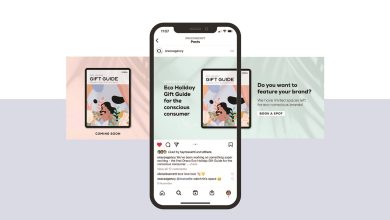چگونه بدون برنامه پیام های واتساپ را بخوانیم؟!
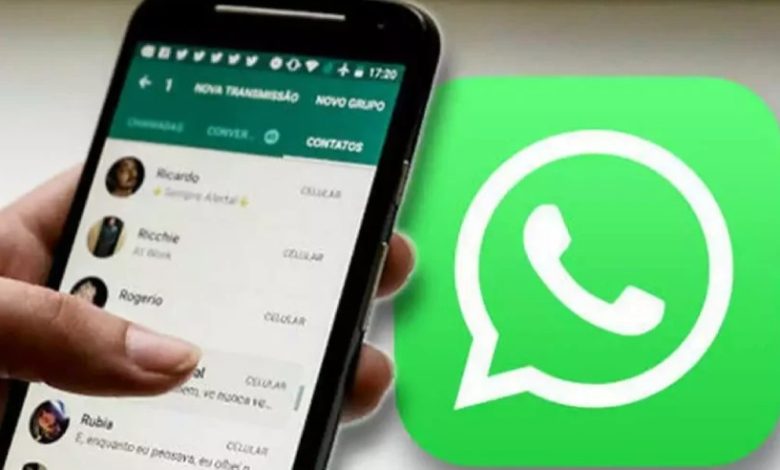
واتساپ یکی از محبوبترین پیامرسانهای جهان است که میلیونها نفر هر روز برای گفتگو، ارسال عکس، ویدیو، صدا و اسناد از آن استفاده میکنند. اما حتماً برای شما هم پیش آمده است که شخصی پیامی برایتان بفرستد و قبل از آنکه آن را بخوانید، آن را حذف کند. در این حالت، واتساپ جملهای را نمایش میدهد با مضمون «این پیام حذف شد». همین جمله کوتاه میتواند کنجکاوی هر کسی را برانگیزد و این پرسش را ایجاد کند که: چگونه پیام های حذف شده واتساپ را بخوانیم بدون برنامه؟
در این مقاله قصد داریم بدون معرفی هیچ برنامه جانبی، تمام روشهای واقعی و کاربردی برای خواندن پیامهای حذفشده واتساپ بدون برنامه را بررسی کنیم. علاوه بر آن، محدودیتها، نکات امنیتی و توصیههای لازم را نیز توضیح میدهیم تا با آگاهی کامل تصمیم بگیرید.
چرا واتساپ اجازه حذف پیام را میدهد؟
پیش از آنکه به روشها بپردازیم، باید بدانیم حذف پیام در واتساپ چگونه عمل میکند. واتساپ این قابلیت را برای حفظ حریم خصوصی کاربران اضافه کرده است تا اگر فردی پیامی را اشتباه ارسال کرد، بتواند آن را حذف کند. وقتی فرستنده گزینه «حذف برای همه» را انتخاب میکند، پیام از هر دو گوشی پاک میشود و به جای آن عبارت «This message was deleted» یا «این پیام حذف شد» جایگزین میگردد.
با این حال، پیامها بهصورت کامل از حافظه سیستم پاک نمیشوند؛ بلکه ممکن است نسخهای از آن در نوتیفیکیشنها، نسخه پشتیبان (بکاپ) یا حافظه موقت گوشی باقی مانده باشد. همین بخشها هستند که به ما امکان میدهند پیام حذفشده را بازیابی کنیم.
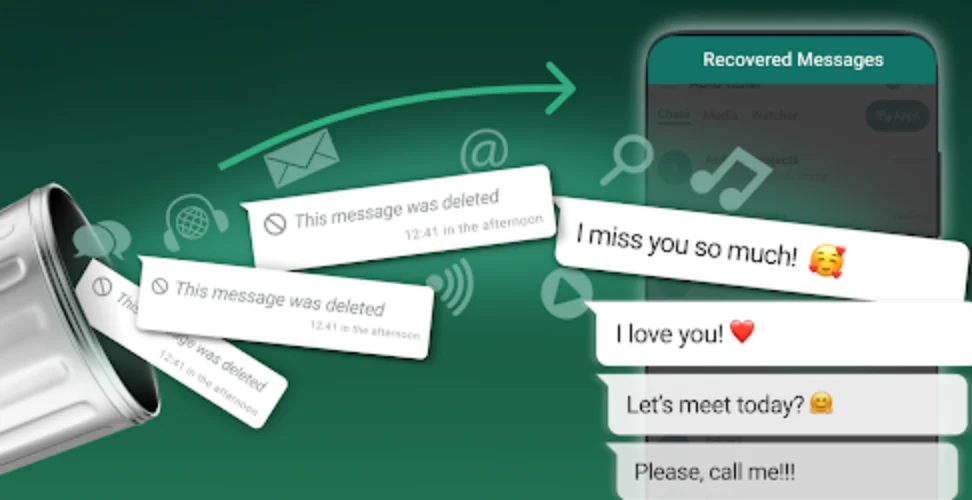
اصول کلی مشاهده پیام حذفشده بدون برنامه
برای اینکه بتوانید بدون نصب هیچ برنامهای، پیام حذفشده را ببینید، باید به دو اصل کلیدی توجه کنید:
- استفاده از امکانات داخلی سیستمعامل
اندروید و آیاواس (iOS) هر دو دارای ابزارهایی برای مشاهده تاریخچه اعلانها یا بازگردانی پشتیبانها هستند. - وجود نسخه پشتیبان از واتساپ
واتساپ بهطور خودکار از چتها نسخه پشتیبان تهیه میکند (در گوگل درایو یا iCloud). اگر بکاپ قبل از حذف پیام گرفته شده باشد، میتوان آن پیام را دوباره دید.
حال بیایید روشها را به تفکیک سیستمعامل بررسی کنیم.
روشهای مشاهده پیام حذفشده در اندروید
۱. استفاده از تاریخچه اعلانها (Notification History)
در نسخههای جدید اندروید (بهویژه از اندروید ۱۱ به بعد)، گزینهای به نام «تاریخچه اعلانها» وجود دارد. وقتی این گزینه فعال باشد، تمام نوتیفیکیشنهای دریافتی در گوشی ذخیره میشود. اگر کسی برای شما پیامی در واتساپ ارسال کند، محتوای آن در اعلان نمایش داده میشود. حتی اگر شخص بعداً آن پیام را حذف کند، متن اعلان همچنان در تاریخچه باقی میماند.
مراحل فعالسازی:
- به بخش تنظیمات (Settings) گوشی بروید.
- وارد قسمت Notifications یا «اعلانها» شوید.
- گزینه Notification History را پیدا کرده و آن را فعال کنید.
- از این پس، هر پیامی که دریافت کنید، در این بخش ذخیره خواهد شد.
اگر پیام حذف شود، کافی است وارد همان بخش شوید تا متن پیام را از طریق اعلان ذخیرهشده ببینید.
مزایا:
- بدون نیاز به هیچ برنامهای کار میکند.
- حتی در حالت آفلاین نیز پیام در اعلان ذخیره میشود.
- سریع و ساده است.
محدودیتها:
- باید قبل از دریافت پیام، این قابلیت فعال شده باشد.
- فقط متن پیامها قابل مشاهده است، نه عکس یا فایل.
- در بعضی گوشیها (مانند سامسونگ یا شیائومی)، مسیر فعالسازی کمی متفاوت است.
۲. استفاده از پشتیبان واتساپ (Backup)
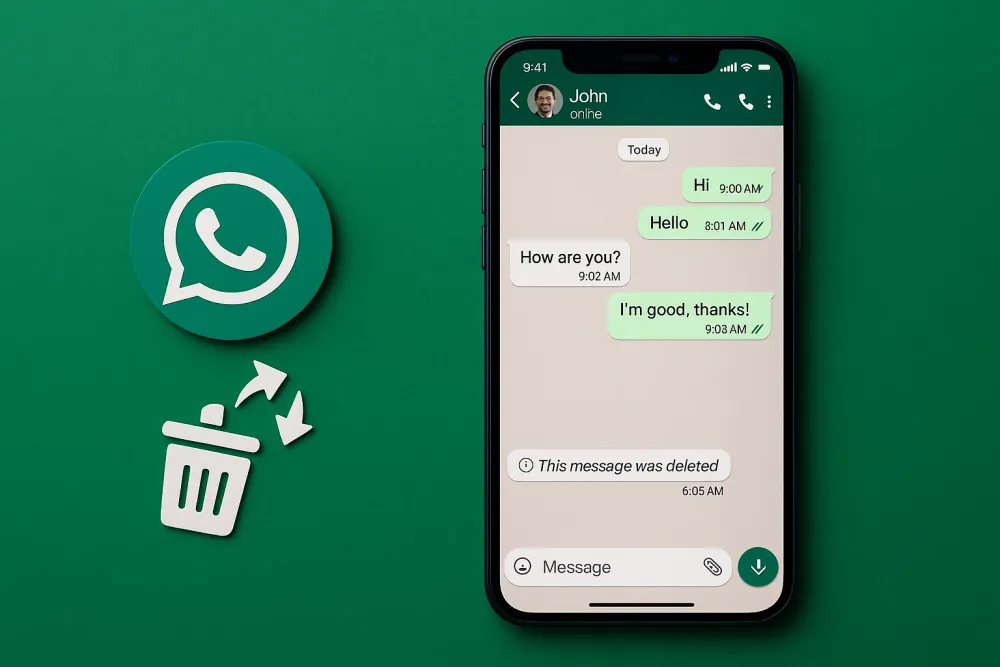
واتساپ هر شب (یا طبق تنظیمات شما) از چتها نسخه پشتیبان تهیه میکند. این نسخه میتواند در گوگل درایو یا در حافظه داخلی گوشی ذخیره شود. اگر پیام قبل از آخرین پشتیبان حذف شده باشد، میتوان واتساپ را حذف و نسخه پشتیبان قدیمیتر را بازیابی کرد.
مراحل انجام:
- وارد واتساپ شوید و از مسیر «Settings → Chats → Chat Backup» ببینید آخرین بکاپ چه زمانی گرفته شده است.
- اگر زمان بکاپ قبل از حذف پیام است، مراحل بعد را انجام دهید.
- واتساپ را حذف (Uninstall) کنید.
- دوباره آن را از گوگلپلی نصب کنید.
- هنگام راهاندازی، شماره خود را وارد کنید.
- واتساپ از شما میپرسد آیا میخواهید نسخه پشتیبان را بازیابی کنید؟ گزینه Restore را بزنید.
بعد از بازیابی، چتها تا زمان بکاپ باز میگردند، بنابراین احتمال زیادی وجود دارد که پیام حذفشده قابل مشاهده باشد.
نکته مهم:
اگر بکاپ بعد از حذف پیام گرفته شده باشد، آن پیام دیگر در نسخه پشتیبان وجود ندارد.
۳. استفاده از فایل پشتیبان محلی (Local Backup)
علاوه بر گوگل درایو، واتساپ از چتها در حافظه داخلی گوشی نیز فایل پشتیبان تهیه میکند. این فایل معمولاً در مسیر زیر قرار دارد:
Internal Storage / WhatsApp / Databases
در این مسیر فایلهایی با نامهایی مانند زیر وجود دارد:
msgstore.db.crypt14 msgstore-2025-11-09.1.db.crypt14
عدد تاریخ در نام فایل نشاندهنده روزی است که بکاپ گرفته شده.
روش بازیابی از فایل محلی:
- واتساپ را ببندید.
- به مسیر بالا بروید و یک فایل پشتیبان با تاریخی قبل از حذف پیام انتخاب کنید.
- نام آن را به
msgstore.db.crypt14تغییر دهید. - واتساپ را حذف کنید.
- دوباره نصب کنید اما در هنگام نصب، اجازه دسترسی به گوگل درایو را ندهید تا واتساپ فقط از بکاپ محلی استفاده کند.
- هنگام نمایش گزینه «Restore»، بازیابی را انجام دهید.
در این حالت، نسخهای از چتها بازگردانده میشود که ممکن است پیام حذفشده در آن وجود داشته باشد.

۴. استفاده از ویجت پیامها در صفحه اصلی
برخی از گوشیهای اندروید (مثلاً سامسونگ و برخی برندهای دیگر) ویجتی دارند که آخرین پیامهای واتساپ را در صفحه اصلی نمایش میدهد. این ویجت معمولاً قبل از حذف شدن پیام، متن را در حافظه موقت خود نگه میدارد. اگر حذف رخ دهد، ممکن است همچنان در ویجت نمایش داده شود.
البته این روش اتفاقی است و همیشه جواب نمیدهد، ولی در برخی موارد کارساز بوده است.
۵. محدودیتهای کلی در اندروید
- پیامهایی که شامل رسانه (عکس، ویدیو یا صوت) باشند، از طریق این روشها قابل بازیابی نیستند.
- اگر واتساپ پس از حذف پیام، بکاپ جدیدی تهیه کند، آن پیام برای همیشه از بین میرود.
- اگر حافظه اعلانها پاک شود یا گوشی ریستارت گردد، تاریخچه نوتیفیکیشنها نیز پاک میشود.
بخش دوم: مشاهده پیام حذفشده در آیفون (iOS)
کاربران آیفون نیز میتوانند بدون نصب برنامه جانبی، پیامهای حذفشده را از طریق پشتیبان iCloud یا iTunes مشاهده کنند.
۱. بازیابی از iCloud Backup
اگر در آیفون گزینه پشتیبانگیری خودکار واتساپ در iCloud فعال باشد، پیامها در فضای ابری اپل ذخیره میشوند. اگر حذف پیام بعد از آخرین بکاپ رخ داده باشد، میتوانید واتساپ را حذف کرده و نسخه پشتیبان را بازیابی کنید.
مراحل انجام:
- وارد مسیر زیر شوید:
Settings → Chats → Chat Backup
و بررسی کنید آخرین بکاپ چه زمانی انجام شده. - اگر تاریخ بکاپ قبل از حذف پیام است، واتساپ را حذف کنید.
- دوباره واتساپ را نصب کنید.
- هنگام تنظیم حساب، از شما پرسیده میشود آیا میخواهید چتها را بازیابی کنید. گزینه Restore Chat History را انتخاب کنید.
- پس از اتمام فرآیند، چتها به حالت قبل از حذف بازمیگردند.
۲. بازیابی از iTunes Backup
کاربران آیفون که از کامپیوتر برای پشتیبانگیری استفاده کردهاند نیز میتوانند از iTunes بهره ببرند. این روش زمانی کار میکند که نسخه پشتیبان شامل واتساپ بوده باشد.
مراحل انجام:
- آیفون را به رایانه متصل کنید.
- برنامه iTunes را باز کنید.
- روی نام دستگاه کلیک کرده و گزینه «Restore Backup» را انتخاب کنید.
- نسخهای از بکاپ را که قبل از حذف پیام گرفته شده انتخاب کنید.
- پس از بازیابی، واتساپ را باز کرده و بررسی کنید آیا پیام حذفشده برگشته است یا خیر.
۳. استفاده از نوتیفیکیشنها در آیاواس
برخلاف اندروید، iOS به طور مستقیم تاریخچه اعلانها را ذخیره نمیکند. اما اگر نوتیفیکیشن واتساپ هنگام حذف هنوز در صفحه قفل (Lock Screen) باقی مانده باشد، ممکن است بتوانید متن آن را بخوانید. این روش محدود است و فقط در صورتی کار میکند که اعلان هنوز حذف نشده باشد.
سخن پایانی
خواندن پیامهای حذفشده واتساپ بدون برنامه، ممکن است در نگاه اول غیرممکن به نظر برسد، اما با شناخت نحوه عملکرد واتساپ و سیستمعامل گوشی، میتوان به روشهایی دست یافت که در بسیاری از مواقع نتیجهبخشاند. مهمترین ابزار شما بکاپ واتساپ و تاریخچه اعلانها است. اگر این دو را فعال و نگهداری کنید، احتمال از دست دادن هیچ پیامی وجود ندارد.
در نهایت، توصیه میشود این روشها را با مسئولیت خود و فقط برای نیازهای شخصی به کار ببرید، نه برای نقض حریم خصوصی دیگران. فناوری زمانی مفید است که در خدمت اعتماد و احترام متقابل باشد.